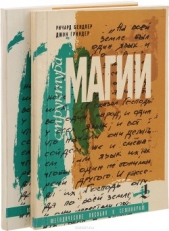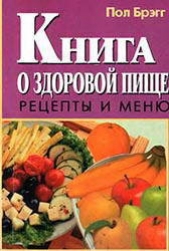FictionBook Editor V 2.66 Руководство
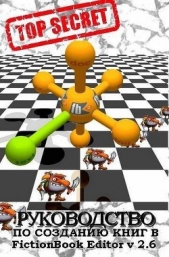
FictionBook Editor V 2.66 Руководство читать книгу онлайн
Новая дополненная версия 3.0 руководства по созданию книг формата Fb2 в FictionBook Editor V 2.66. Обложка сделана Wotti.
Внимание! Книга может содержать контент только для совершеннолетних. Для несовершеннолетних чтение данного контента СТРОГО ЗАПРЕЩЕНО! Если в книге присутствует наличие пропаганды ЛГБТ и другого, запрещенного контента - просьба написать на почту [email protected] для удаления материала
Кнопка «Заменить знак пунктуации» производит замену точки из найденной комбинации символов на запятую, либо наоборот – заменяет найденную запятую на точку; после чего происходит переход к следующей комбинации символов. Кнопка «Изменить регистр буквы» превращает большую букву из найденной комбинации в маленькую, либо наоборот, после чего, опять же, происходит переход на следующий подлежащий рассмотрению пользователем случай. Кнопка «Выход» ничего не делает, кроме того что закрывает скрипт.
Если перед нажатием одной из кнопок «Заменить знак пунктуации» и «Изменить регистр буквы» установлен флажок «После замены перейти к этому месту», то после того, как скрипт произведет полагающиеся изменения, произойдет выход из скрипта, и область видимости в основном окне FBE и курсор будут перемещены к рассматриваемой комбинации символов. Имеется также кнопка «Перейти без замены», которая осуществляет такое же перемещение области видимости и курсора, но при этом не совершается ни одно из предлагаемых на данный момент изменений документа.
Как разложить файлы скрипта:
1. js-файл положить где-нибудь внутри папки Scripts, выбранной в настройках редактора.
2. содержимое папки HTML положить в папку HTML, находящуюся в папке редактора, exe-файл которого запускаете.
3. Подпапка CSS при этом должна быть внутри папки HTML. Под именем «Точка, тире, буква – main.css» можно подложить main.css от вашего FBE (чтобы текст отображался тем же стилем, что у вас в редакторе). В файле «Точка, тире, буква – add.css», редактируя строку
SPAN.ddl_marked {background-color: red; color: white}
Можно настроить стиль, которым будет подсвечиваться рассматриваемая комбинация символов.
Строка
#fbw_body {font-family: Tahoma; font-size:15px;}
Назначает стиль, который будет применен ко всему отображаемому тексту. Это аналог настроек шрифта в настройках FBE.
В js-файле скрипта можно изменить значения размеров диалога (измеряются в пикселях) вот в этих строках:
var dialogWidth="640px"; // ширина диалогового окна var dialogHeight="480px"; // высота диалогового окна.
Управление структурой секций v1.8.
Я полагаю, скрипт может быть удобен как для изменения структуры секций путем перетаскивания мышью, так и для массового ручного контроля/редактирования заголовков. Преимущество сравнительно со встроенным в FBE редактированием дерева – заголовки отображаются «как есть», с форматированием и многострочностью.
Недостатки.
• После окончания работы скрипта, если Вы вышли из него по нажатию кнопки «Сохранить», желательно проверить валидность книги, т. к. скрипт этого не делает.
• Не поддерживается выделение нескольких элементов дерева.
• Долговато выполняется сохранение, надо бы как-то оптимизировать, но пока нет идей.
Известные проблемы.
• Могут быть проблемы, связанные с необновлением скроллбара. Дело в том, что код для скроллбара пришлось написать самому, использовать системный было нельзя – тогда бы курсорные клавиши прокручивали документ когда не надо. Если заметите необновление размера скроллбара в какой-то ситуации – пожалуйста сообщайте (как и остальные баги).
• IE, на движке которого работает FBE, имеет багофичу (в отличие от других браузеров), из-за которой скрипты не могут обрабатывать второе нажатие (в отличие от отпускания) кнопки мыши при двойном щелчке. Поэтому если быстро нажать, отпустить, опять нажать и удерживать клавишу мыши, когда мышиный курсор находится на кнопке скроллбара, то автоскроллинг не запускается, хотя должен бы.
Кликать ссылку «HTML в буфер» внизу окна скрипта не надо – она нужна только для отладки.
Как правильно разложить файлы скрипта.
Файл «01_Управление структурой секций. js» положить в папку скриптов, заданную в настройках FBE. Содержимое папки HTML (включая подпапки) положить в папку HTML, находящуюся в папке редактора, exe-файл которого запускаете.
Настроить размер по умолчанию для окна скрипта можно в файле «01_Управление структурой секций. js», изменив числа в таких строках:
var dialogWidth="640px"; // ширина диалогового окна var dialogHeight="480px"; // высота диалогового окна.
Перенос примечаний в скобки v1.1.
Скрипт переносит примечания и комментарии из body «notes» и «comments» в текст, обрамляя их скобками. Примечания («notes») обрамляются квадратными скобками, а комментарии («comments») – фигурными. Если примечание содержит несколько абзацев, его абзацы будут слиты в один абзац и разделены строковой последовательностью «//». Блочные элементы (cite, epigraph, poem) при переносе примечаний в скобки теряются, инлайновые – сохраняются.
В набор входят два скрипта, один из которых отличается тем, что перенеся примечание в скобки, вставляет перед открывающей скобкой пробел.
Содержит скрипты, позволяющие перенести примечания (все сразу или по одному) к слову: бывает нужно в случаях, когда примечание было создано ошибочно или Вы хотите заменить примечание комментарием (или наоборот) и т. п.
Режим чтения v1.0.
Скрипт переводит FBE в режим чтения, в котором клавиши «Вверх» и «Вниз» прокручивают текст на одну строку в соответствующих направлениях, а клавиши «Влево» и «Вправо» прокручивают на три строки вверх и вниз соответственно. Чтобы выйти из режима чтения, нужно кликнуть мышью в произвольное место текста, и курсор будет установлен в указанную позицию.
Работа скрипта проверена в IE6.
Снятие форматирования стихом, цитатой или эпиграфом v1.1
Суть скрипта понятна из названия. Для использования нужно поставить курсор внутрь стиха, цитаты или эпиграфа, запустить скрипт, и форматирование будет снято. Если курсор перед запуском вложен в несколько тегов, входящих в число тех, которые умеет убирать скрипт, то будет убран самый глубокий (максимально вложенный) тег.
Изменение в версии 1.1:
• Теперь, если, например, снимается форматирование цитатой, тег text-author, относящийся к этой цитате, превращается в p. Аналогично для эпиграфов и стихов.
Мелочи редактирования
Скрипты:
«Удаление пробелов» – нужен, когда в исходнике есть текст разрядкой;
«Снятие форматирования стихом, цитатой или эпиграфом» – позволяет снять ошибочное форматирование, не переходя в режим Source;
«Открыть текстовый файл» – можете хранить любую информацию, которая вам кажется важной при работе с файлом fb2 – Вы всегда сможете вызвать этот текст, добавить нужное и сохранить.
Обработка форматирования
Скрипт «Обзор и превращение элементов» раздел Обработка форматирования – позволяет менять subtitle на title (и наоборот), превращать subtitle и title в обычный текст, создавать списки по различным видам форматирования и преобразовать (списком или в одиночку) элементы, придавая им другое форматирование или убирая его. Очень актуален при не валидном файле.

Можно преобразовать:
— titles-заголовок в subtitles и text;
— subtitles-подзаголовок в titles и text;
— emphasis-курсив в strong, sup, sub и text;
— strong-жирный в emphasis, sup, sub, strikethrough и text;
— sup-надстрочный(верхний индекс) в emphasis, sub, strikethrough и text;
— sub-подстрочный(нижний индекс) в emphasis, sup, strikethrough и text;
— strikethrough-перечеркнутый в strong, sup, sub и text;
Для этого в верхнем окне Отобразить — выбрать необходимое форматирование и щелкнуть Выполнить. Выделить требуемые элементы. В нижнем окне Переформатировать выбранные элементы как — выбрать необходимое форматирование и щелкнуть Выполнить.